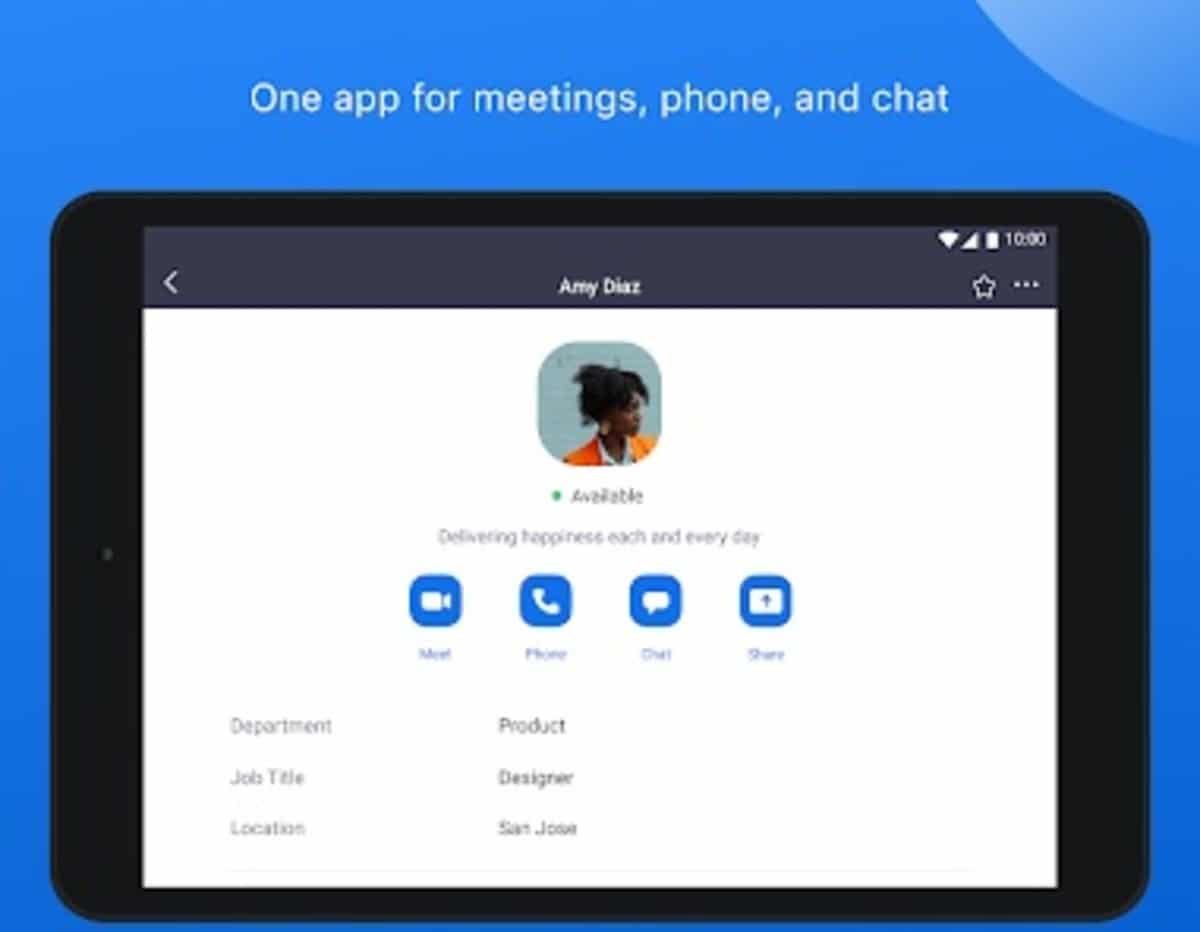
Las reuniones virtuales van ganando una gran posición en España, el crecimiento ha sido tal que después de la pandemia se mantiene como una solución ideal para todas las empresas. Gracias a ella no hará falta estar en un mismo punto físicamente, solo se necesitará de un teléfono o ordenador, de conexión a Internet y hacer uso de una app.
A la hora de hablar de una de las mejores herramientas para hacer una reunión es hablar de Zoom, en la actualidad con millones de clientes en todo el mundo. A ella se le han sumado otras apps que le hacen competencia directa, entre ellas están Google Meet, skype, Microsoft Teams, así como Jitsi, esta última la gran desconocida.
A lo largo de este tutorial explicaremos cómo grabar una reunión de Zoom en Android, desde el dispositivo móvil y si dispones de una alternativa a la hora de hacer esto. Las grabaciones pasan siempre por la nube, será realizada por el administrador de la sala, nunca podrá ser hecha por otra persona de ella.

Zoom está disponible en PC, Android e iOS

A lo largo de su periplo, Zoom llegaba a ordenador con una version de escritorio adapta a las necesidades del usuario, no hace falta contar con el programa instaladp para funcionar. Basta con abrir la página de Zoom, poner unos pocos datos y acceder a una sala creada por un administrador, que es el que debe dar dirección y acceso.
Zoom está descargable para PC en Windows, Mac Os y Linux, si se quiere es posible ejecutar el programa, disponible en los tres sistemas de escritorio. A ello se le suma las versiones de sistemas móviles, Android e iOS son los sistemas donde llegan, mientras en la AppGallery es otro de los sitios en los que se encuentra, siempre de fuentes externas. La Aurora Store es otra opción en Huawei.
A la hora de empezar a usar esta aplicación web, lo primero que tenemos que tener en cuenta es entrar siempre con nuestro correo electrónico y añadir un nombre de usuario, nombre y apellido. La plataforma también requiere de un pequeño registro, gracias a él podemos tener todo a mano, incluido crear una sala, siendo el responsable de ella, también conocido como el administrador.
El primer paso, registrarse

Antes de empezar a poder grabar desde Android necesitaremos de una cuenta de Zoom, para ello podemos hacer esto desde la página web o aplicación. El registro es sencillo, nos pedirá datos claves, entre ellos la fecha de nacimiento, correo electrónico, contraseña y un poco de información nuestra, requerida para nuestro perfil.
Lo bueno de Zoom es que pueden estar en una videollamada hasta 100 personas, en la cuenta gratuita el límite será de unos 40 minutos de uso, puede usarse de manera doméstica o profesional. Existen planes de pago con mejoras circunstanciales, por lo que si eres empresa te puede interesar, es importante además de que te hagas con uno de ellos por un precio mensual fijo o cuenta anual, donde el ahorro es interesante.
Para registarte, haz lo siguiente:
- Inicia sesión en la web o la aplicación de la Play Store, disponible aquí
- Añade tu año de nacimiento, por ejemplo, 1981
- Pon tu email, pon el que uses habitualmente si lo vas a usar para un tema tanto personal como profesional
- Añade el código de activación, te lo enviará por email para confirmar la validez, pulsa en «Verificar»
- Ahora rellena los campos, nombre, apellidos y la contraseña, el último es dos veces, para confirmar que es la correcta y pulsa en «Continuar» para finalizar, es importante que lo hagas todo al pie de la letra
Una vez finalices ya tendrás la cuenta activa, pudiendo trabajar con ella, ya sea para crear una reunión o hasta entrar a otra siempre que te proporcionen un link junto a una clave de paso. Lo bueno de Zoom es que carga rápido y se necesita de una conexión estable para su funcionamiento en el móvil, tablet o ordenador.
Grabar una reunión de Zoom en Android

Oficialmente no es posible grabar una reunión de Zoom en Android, para ello será necesario una aplicación que grabe la pantalla y la voz que salga de este cliente disponible en el sistema de Google. La forma oficial para la grabación de una o varias reuniones se hace con el cliente del PC, ya sea por página o programa.
El método de escritorio será el mismo que podamos usar, en este caso pasará a ser importante que tengas de fuente un ordenador, por si lo que quieres es captar todo lo que pasa en ella. La conversación es ideal, por si quieres recabar información, usado por muchas empresas en el sector de la publicidad, entre otros sectores.
Para grabar una reunión de Zoom desde un PC, también es posible que esa llegue a tu teléfono una vez se termine, se hace de la siguiente manera:
- Abre Zoom en tu ordenador y dale a «Crear una nueva reunión»
- En la parte baja verás un botón que dice «Grabar», debes ser administrador de Zoom para poder iniciar una grabación con la aplicación, a la otra persona le aparecerá que se está grabando, avisa de ello antes incluso a la otra u otras personas
- Si quieres finalizar la grabación que estás haciendo, dale a «Detener la grabación», cabe la posibilidad de pausar si lo quieres, un paso que haría que no se viera lo que está pasando aquí después
Usa AZ Screen Recorder

Una posibilidad de grabar la reunión de Zoom en Android es usar una aplicación externa a la que iniciará la sesión de vídeo y audio. Una de las mejores para la grabación es AZ Screen Recorder, permite hacer lo que queramos, incluido las capturas de la pantalla que queramos, en imagen o vídeo (todo lo que aparezca en ese momento).
La utilidad es gratuita, es por ello que el usuario podrá hacer con la app lo que quiera mientras la esté utilizando, incluido grabar una llamada de voz, vídeo, entre otros detalles. Las grabaciones luego pueden pasarse a cualquier carpeta del dispositivo móvil. Para empezar una solamente tienes que abrirla y pulsar en «Grabar».